WPS 如何设置字体边框为渐变填充?
1、首先,打开WPS演示文稿内容。如图:

2、然后,选中图形点击右键,选择“设置对象格式”。如图:
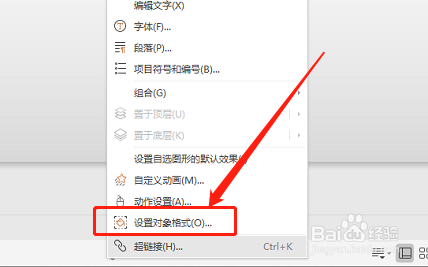
3、点击“文本选项”。如图:

4、选择“文本轮廓”选项。如图:

5、然后,点击下侧“渐变填充”即可。如图:

6、此时,字体边框将变为渐变填充样式。如图:

1、打开演示文稿内容,点击选中文本框,右键单击选中“设置对象格式”。
2.在文本选项中,选择“文本轮廓”选项。
3.然后,点击下侧“渐变填充”即可。
声明:本网站引用、摘录或转载内容仅供网站访问者交流或参考,不代表本站立场,如存在版权或非法内容,请联系站长删除,联系邮箱:site.kefu@qq.com。
阅读量:103
阅读量:161
阅读量:139
阅读量:102
阅读量:93